Cómo acortar un video en Windows, Mac y dispositivos móviles
Suponga que tiene un video que es demasiado largo para los criterios de duración máxima de su plataforma de redes sociales. ¿Intentó transmitir un archivo de video pero no tuvo éxito porque la película era demasiado larga? ¡Reducir la duración de su video podría ser la solución! Es posible que desee recortar unos segundos al principio o al final de la película para conservar la parte más divertida. Además, es posible que desee eliminar secciones del centro de su video para acortar su tiempo total de ejecución. También tienes la opción de cortar parte del video para acortarlo sin cambiar el contenido. Este blog le mostrará cómo acortar un vídeo rápida y fácilmente, incluyendo cómo hacerlo sin cortar.
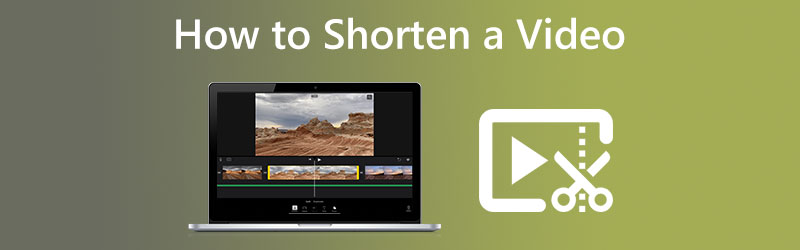

Parte 1. Cómo acortar un video en Mac y Windows
Convertidor de video Vidmore es confiable ya sea que esté trabajando en una Mac o en un dispositivo Windows, independientemente de si desea reducir la duración de su video. Es a la vez un editor de audio y un editor de video. Está equipado con una variedad de herramientas de edición, que puede encontrar en la sección de interfaz denominada Caja de herramientas. Tiene dos opciones para reducir la duración de sus películas cuando utiliza Vidmore Video Converter. Primero, acortando el tiempo total de ejecución y segundo, acelerando el ritmo durante toda la película.
Este programa tiene un recortador que permite a los usuarios cortar rápidamente la duración del video dividiendo rápidamente solo el segmento. Puede ser útil si desea reducir el tiempo de ejecución de su película recortando la duración. Además, existe la opción de que los controles deslizantes se muevan de forma automática.
Si, por el contrario, desea reducir la duración de su película sin tener que editar nada, el controlador de velocidad es la opción para usted. Es posible que desee acelerar un poco la película para reducirla a una duración más manejable. Todavía puede ver el video completo, pero de esta manera se reproducirá a un ritmo mucho más rápido. Para darte un ejemplo, estos son los procesos que podrías observar.
1. Controlador de velocidad de video
Paso 1: Una vez que haya permitido que funcione, coloque Vidmore Video Converter en su dispositivo. Luego, una vez que la aplicación se haya instalado correctamente, ejecútela.
Puede cambiar la velocidad de reproducción del video yendo al menú Caja de herramientas y eligiendo el Controlador de velocidad de video opción. Le permite cambiar la rapidez o la lentitud de la acción en su película de dirección.
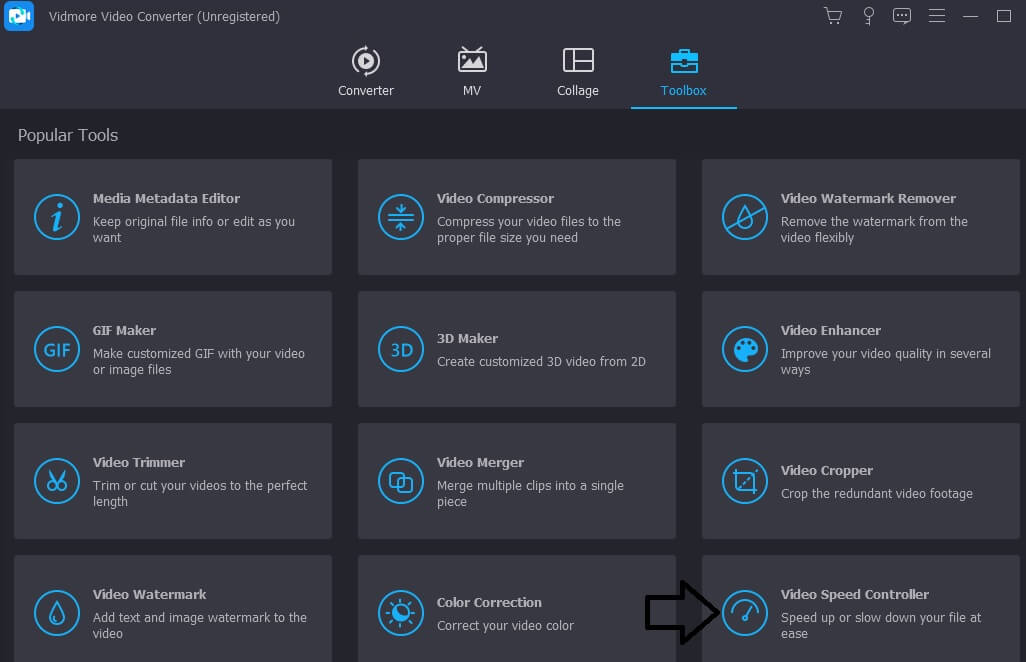
Después de seleccionar Controlador de velocidad de video desde la barra de menú que corre por el costado de la pantalla, verá un símbolo Más en el medio de la pantalla. En este punto, deberá tocar el signo más. El panel de navegación se puede ver en el lado derecho de la pantalla.
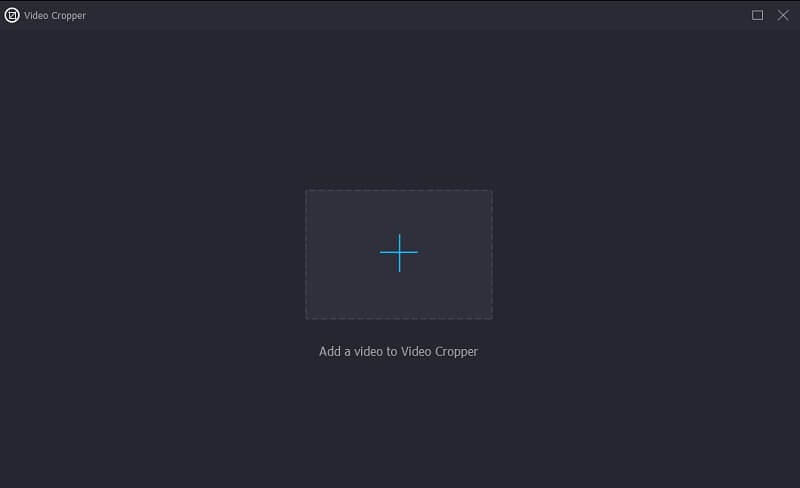
Paso 2: Una vez que la película haya terminado de reproducirse, aparecerá un menú que le dará la opción de modificar la velocidad a la que se reproduce el video. Puede ajustar el nivel de desafío presentado al jugador y la velocidad a la que se juega simplemente presionando un botón.

Aquí, en la sección bajo Configuraciones, encontrará los controles para determinar la calidad de la salida. Para hacer esto, use la tecla de tabulación en su teclado. La velocidad de fotogramas, la resolución y otros parámetros son todos personalizables. Puede proceder con el ajuste si no hay intenciones inmediatas de alterar los valores cuestionados.
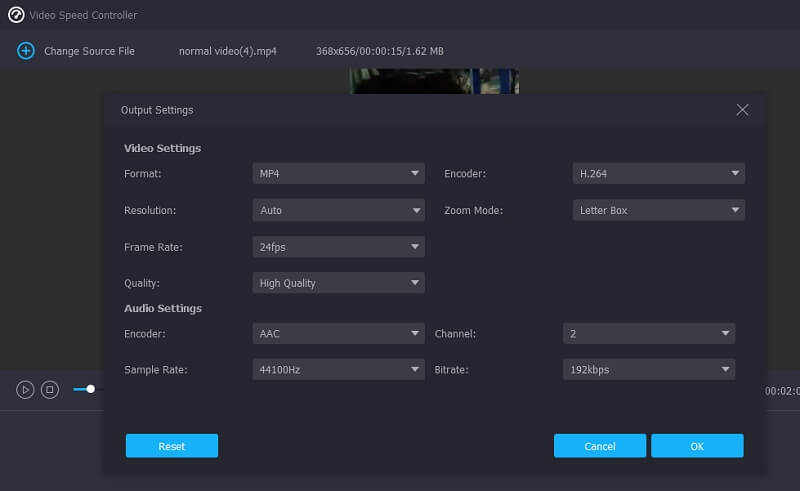
Paso 3: Para iniciar el proceso de descarga, haga clic en Exportar de la opción desplegable que aparece. Aparecerá la ventana de exportación. Resultará al inicio de la operación. Después de eso, debe esperar hasta que se complete el proceso antes de pasar al siguiente paso de la secuencia.
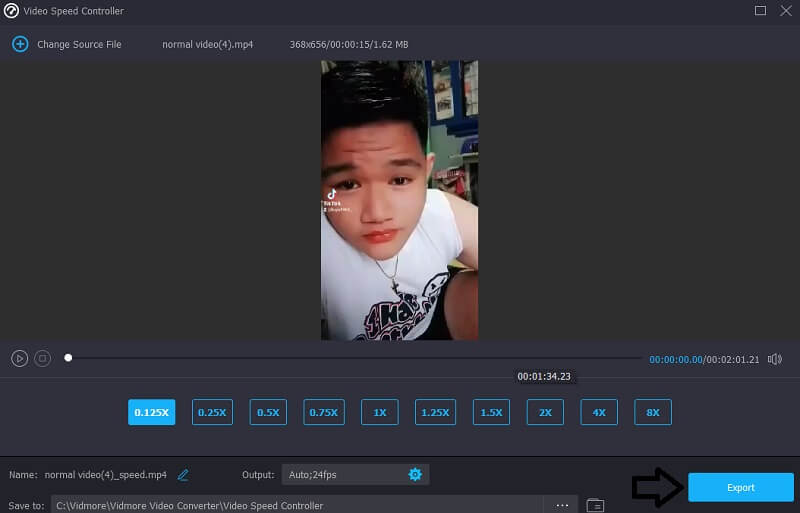
2. Recortador de vídeo
Paso 1: Pase a la siguiente sección del Recortadora de video una vez que hayas visitado el Caja de herramientas. Después de eso, elige el Más y seleccione el archivo de video que desea editar desde su computadora.
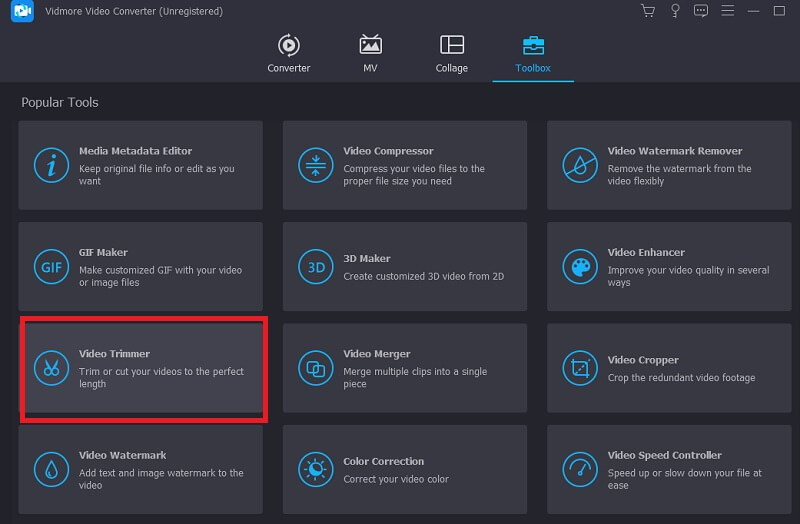
Paso 2: Puede cortar la película a la longitud que desee arrastrando el control deslizante hacia la izquierda o hacia la derecha.
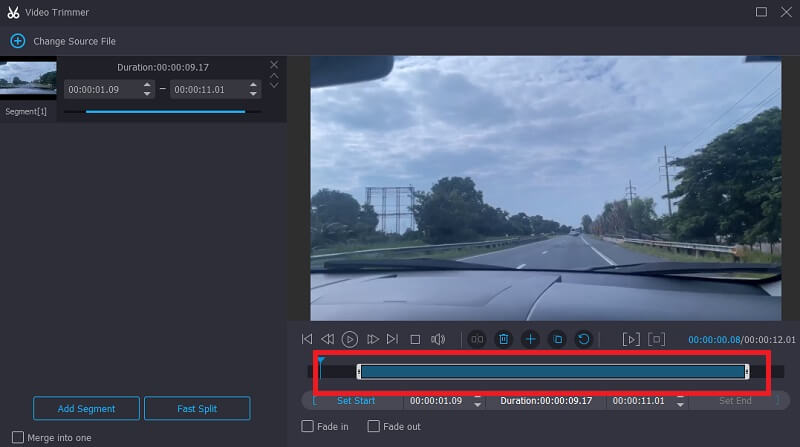
Paso 3: Después de completar el segmento a la longitud deseada, puede hacer clic en el Exportar opción.

Parte 2. Cómo acortar un video en Android y iPhone
Puede utilizar la herramienta de edición integrada dentro de la aplicación Fotos en un dispositivo Android o iPhone para recortar un video a una duración más corta si lo desea. Es un ejemplo de cómo cortar un video en un dispositivo iPhone hasta sus partes esenciales.
Paso 1: Abra la aplicación Fotos y elija el video que desea editar. Toque en el Editar símbolo en la parte superior de la pantalla, representado por tres líneas que se ejecutan horizontalmente.
Paso 2: Notará un control deslizante en cada extremo del video cuando mire la línea de tiempo del proyecto. Puede recortar la película arrastrando los controles deslizantes hacia la izquierda o hacia la derecha.
Paso 3: Toque en el Hecho en la esquina inferior derecha de la pantalla después de haber obtenido el videoclip deseado. Después de eso, puede optar por sobrescribir el video inicial presionando el botón Recortar originales o cree un nuevo archivo tocando Guardar como nuevo clip.
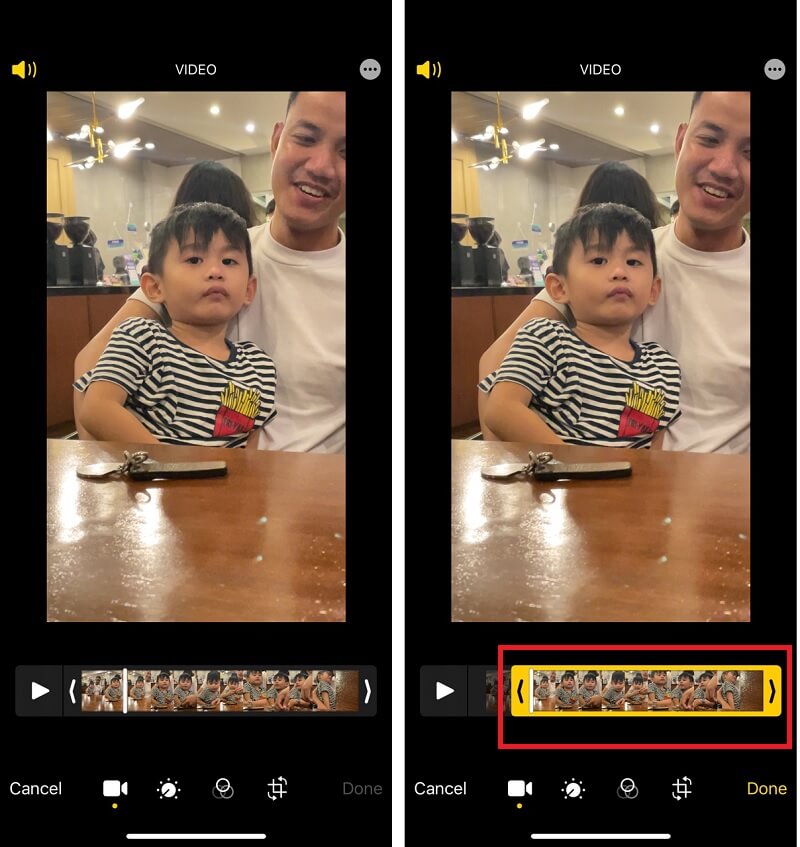
Parte 3. Preguntas frecuentes sobre cómo acortar un video
¿Por qué el tamaño de un video aumenta después de editarlo?
Puede tomar un video sustancialmente comprimido con una calidad o tasa de bits más baja y luego exportarlo en un formato menos comprimido o con una resolución o tasa de bits más alta.
¿Por qué cortar un video lo hace más prominente en tamaño?
El codificador se esfuerza por mantener la calidad del archivo resultante en un nivel que sea lo más idéntico posible al archivo original, lo que hace que el archivo aumente de tamaño.
¿Cortar un video ahorra espacio?
Eso contará en contra de su espacio de almacenamiento, sí. Puede intentar guardar la película con un nombre diferente y crear un nuevo archivo con ella de esa manera. El siguiente paso es ver si puede o no revertir el cambio. Si esto no es posible, el archivo original debe eliminarse para que haya más espacio disponible.
Conclusiones
Ahora debería estar familiarizado con las muchas maneras como acortar un video. Puede acortarlo reduciendo la duración del clip o aumentando su velocidad de reproducción. Vidmore Video Converter es su mejor opción si desea experimentar con ambos enfoques.


